Одной из лучших функций смартфонов и планшетов на сегодняшний день является скриншот. Создание скриншотов было очень востребовано, особенно для тех, кому нужно передать сообщение или идею другим. Одним из прекрасных примеров этого является необходимость передать сообщение, которое вы только что получили. Не проще ли и убедительнее отправить скрин конкретной беседы, а не печатать их один за другим? Следовательно, если это также проблема, которую вы хотите решить, изучив правильный способ как сделать скриншот на алкатель 7, то вы просто попали в нужное место.
Эта статья содержит исчерпывающие руководства по правильному способу захвата экрана для пользователей Alcatel. Кроме того, мы включили лучшую технику с использованием лучшего инструмента захвата, который вы не должны пропустить. Вы узнаете все это, если продолжите читать весь контент ниже.
Часть 1. Учебники по стандартному способу создания снимков экрана в Alcatel
Alcatel — один из самых популярных мобильных брендов во всем мире. Несмотря на то, что этот бренд был основан почти два десятилетия назад, он до сих пор остается востребованным благодаря доступной цене.
На самом деле, он не остался позади, когда дело доходит до инноваций. Кроме того, существуют различные мобильные устройства Alcatel, каждое из которых имеет свой собственный способ делать скриншоты. В этой части мы представим способы создания снимка экрана по умолчанию, применимые к различным моделям Alcatel, таким как Alcatel 7, One Touch Evolve и One Touch Fierce 2. Поскольку эти модели считаются наиболее использовали устройства Alcatel до сих пор, поэтому давайте начнем с Alcatel 7.
Как сделать снимок экрана на Alcatel по комбинациям кнопок
Шаг 1Запустите экран, который вам нужно захватить. Не беспокойтесь, потому что вы можете запускать все, что захотите, без ограничений.
Шаг 2Теперь нажмите кнопку питания и кнопку уменьшения громкости одновременно, чтобы сделать быстрый снимок экрана. Вы узнаете, что он уже был захвачен, когда услышите захваченный звук или начнет мигать экран.

Шаг 3Затем проверьте захваченный экран из вашей фотогалереи.
Как сделать снимок экрана на Alcatel с помощью жеста
Еще один метод для Alcatel 7, который вам также необходимо знать, — это использование жестов. Однако, чтобы применить этот метод, вам нужно сначала установить его. Таким образом, если вы хотите узнать, как сделать снимок экрана в Alcatel One Touch с помощью этого метода, см. шаги ниже.
Шаг 1Перейти к вашей Настройки приложение и найдите Жесты и движения выбор.
Шаг 2После этого включите Техника специального движения выбор. Оттуда создайте жест, которым вы хотите легко получить доступ к снимкам экрана.
Шаг 3Выйдите из приложения «Настройки», затем выполните только что созданный жест. Опять же, захваченные изображения находятся в приложении «Фотогалерея».

Как сделать снимок экрана на Alcatel с помощью встроенного инструмента
Конечно, как упоминалось ранее, мобильные телефоны Alcatel также имеют встроенный инструмент для захвата экрана. Получить к нему доступ очень просто. Все, что вам нужно сделать, это выполнить следующие шаги.
Шаг 1Проведите пальцем вниз по экрану, чтобы перейти к центру быстрого управления телефоном Alcatel.
Шаг 2Нажмите Скриншот значок из вашего центра управления. Затем проверьте захваченное изображение в своей фотогалерее.

Часть 2. Как сделать скриншот на Alcatel на компьютере
Если вы хотите сделать снимок экрана Alcatel на своем компьютере, не упустите мощный Программа записи экрана AVAide. это полный комплект программа для записи экрана которые вы можете приобрести для Windows и Mac OS. Кроме того, он поставляется со многими инструментами записи, такими как видео, фильмы, игры, аудио, Веб-камера, да еще и на телефоне вроде Alcatel! При этом вы можете эффективно захватывать экран вашего Alcatel, даже не устанавливая его на свое мобильное устройство!
Таким образом, используя дочернее приложение для зеркалирования программного обеспечения, вы можете снимать все, что пожелаете, со своего мобильного телефона. Не говоря уже о том, что его телефонный рекордер работает на всех устройствах Android и iOS. Вы рады видеть лучшее решение для создания снимков экрана на телефоне Alcatel Fierce 2 и других моделях Alcatel? Затем вы должны увидеть учебник ниже.
- Отразите свой Alcatel и сделайте снимок несколькими способами!
- Иметь качество изображения без потерь при захвате экрана.
- Поддержка самых популярных форматов изображений, даже GIF и TIFF.
- Отличные инструменты редактирования ждут ваших захваченных изображений и видео!
Как использовать AVAide Screen Recorder для захвата экрана Alcatel
Шаг 1Загрузите и установите лучшее программное обеспечение для записи на свой компьютер или ноутбук. Затем запустите его, чтобы получить доступ к его Телефон рекордер на его интерфейсе.
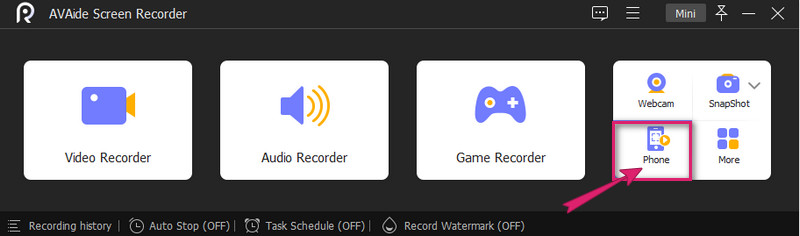
Шаг 2Рядом с этим вам нужно выбрать тип устройства в следующем окне и нажать Android-рекордер. Затем на следующей странице следуйте минимальным инструкциям по подключению телефона Alcatel к программному обеспечению. Не забудьте выбрать способ трансляции экрана, и если вам нужен самый простой, выберите QR код.
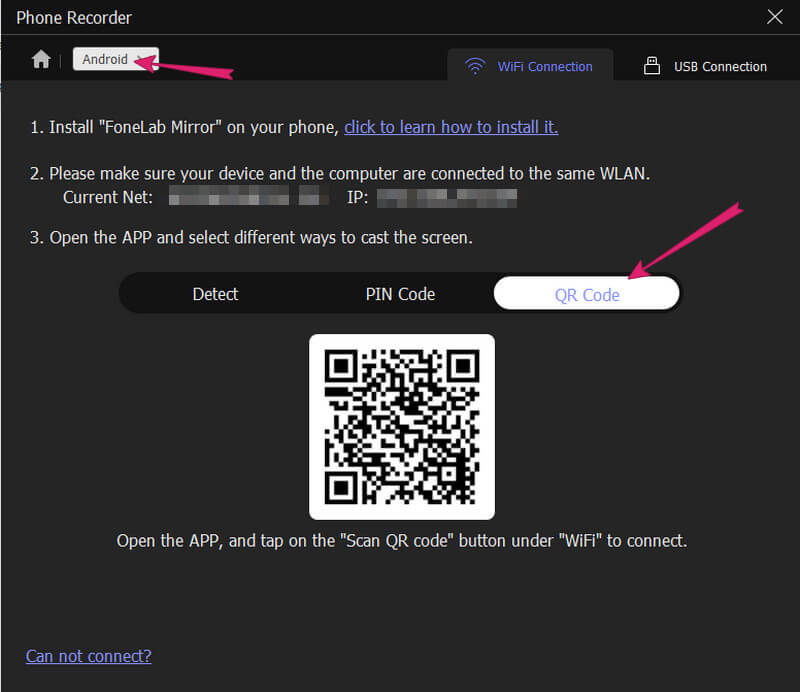
Шаг 3После того, как ваш телефон наконец подключен, вы уже можете делать снимки экрана, нажав кнопку Снимок вкладка Кстати, вы также можете установить разрешение и Выходное разрешение из того же окна. Затем вы можете найти захваченные изображения в История записи.
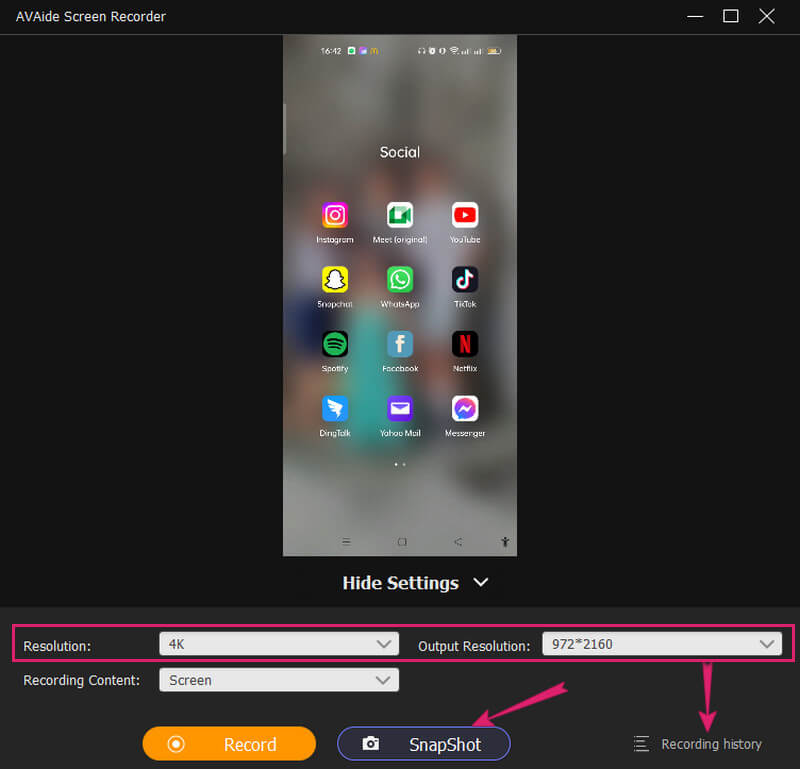
Примечание: Вы всегда можете иметь это программное обеспечение на своем компьютере для будущих целей записи.


![]() Программа записи экрана AVAide
Программа записи экрана AVAide
Записывайте экран, аудио, веб-камеру, геймплей, онлайн-встречи, а также экран iPhone/Android на свой компьютер.
Часть 3. Часто задаваемые вопросы об Alcatel и создании скриншотов
Как делать скриншоты на Alcatel One Touch Idol 3?
Скриншот Alcatel One Touch Idol 3 можно сделать, одновременно нажав кнопки питания и уменьшения громкости.
Могу ли я сделать снимок экрана с помощью телефона с клавиатурой Alcatel?
К сожалению, телефоны с клавиатурой не могут делать скриншоты из-за своих характеристик.
Могу ли я отредактировать свой снимок экрана на Alcatel 7?
Да. Вы можете редактировать захваченные изображения на Alcatel 7, так как встроенный инструмент для создания скриншотов имеет основные возможности редактирования. Однако он не может предоставить вам инструменты редактирования, подобные тем, которые предоставляет вам AVAide Screen Recorder.
Наконец, вы знаете, как сделать снимок экрана Alcatel разными способами. Все, что вам нужно сделать сейчас, это выбрать, какой из методов является наиболее подходящим для вас и вашего устройства. Тем не менее, вы знаете, какой инструмент может дать вам массу вариантов. Не стесняйтесь попробовать Программа записи экрана AVAide и получить блаженный опыт в записи!
Записывайте экран, аудио, веб-камеру, геймплей, онлайн-встречи, а также экран iPhone/Android на свой компьютер.






 Безопасная загрузка
Безопасная загрузка


